- Автор Abigail Brown [email protected].
- Public 2023-12-17 06:59.
- Последнее изменение 2025-01-24 12:22.
Умный телевизор Roku представляет собой комбинацию смарт-телевизора и потокового устройства Roku (также известного как внешний медиа-стример).
Эта комбинация сочетает в себе традиционные функции телевизора с операционной системой/платформой. Это позволяет зрителям получать доступ, управлять и просматривать интернет- и сетевой медиа-контент прямо со своего телевизора без дополнительных устройств.
Итог
Потоковая флешка Roku - это отдельное портативное устройство, которое связывается по беспроводной сети с телевизором, чтобы подключить вас к развлечениям из Интернета. Вместо этого Roku TV включает в себя все, что есть на телевидении.
Как работает Roku Smart TV?
Roku лицензирует свою потоковую платформу для использования в смарт-телевизорах. Это означает, что Roku не производит собственных телевизоров, но позволяет производителям включать функции Roku в свои телевизоры.
Нет необходимости покупать дополнительное потоковое устройство, поскольку функции потоковой флешки или коробки Roku уже находятся внутри телевизора (через программное обеспечение). Когда пришло время транслировать телешоу или фильм, пользователи просто включают телевизор и используют его элементы управления для загрузки, настройки и использования потоковых приложений по мере необходимости.
Телевизионные бренды, производящие телевизоры Roku, включают Element, Hisense, Hitachi,Insignia, JVC, Philips, RCA, Sharp и TCL и Все телевизоры Roku являются светодиодными/ЖК-телевизорами. Диагональ экрана варьируется от 24 до 75 дюймов. В зависимости от марки/модели набор будет иметь разрешение экрана 720p, 1080p или 4K. Некоторые телевизоры Roku совместимы с одним или несколькими форматами HDR.
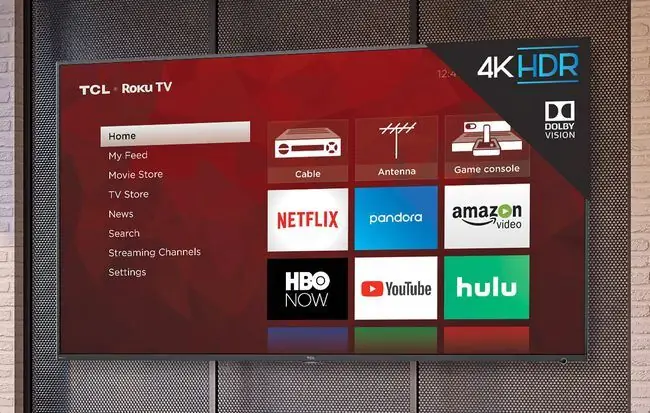
Итог
Roku TV обеспечивают доступ к знакомым сервисам, таким как Netflix, Vudu, Amazon, Hulu и YouTube, а также к более чем 5 000 официальных и неофициальных сервисов (называемых каналами) в зависимости от местоположения. Они также обеспечивают доступ к дополнительным устройствам, которые можно подключить к нему, а также эфирное телевещание при подключенной антенне.
Что можно подключить к Roku TV
Как и с любым телевизором (умным или нет), вы можете подключать другие устройства к Roku TV.
- Для приема эфирных телепередач предусмотрено подключение к антенне.
- Входы HDMI предназначены для подключения проигрывателей DVD/Blu-ray/Ultra HD Blu-ray, кабельных/спутниковых приставок, игровых приставок и т. д.
- По усмотрению производителя могут быть предоставлены общие соединения композитного/компонентного видео, которые позволяют подключать старые устройства, такие как видеомагнитофоны или DVD-плееры, которые не имеют выходов HDMI.
- HDMI-ARC и HDMI-CEC также включены. HDMI-ARC упрощает подключение телевизора ко многим ресиверам для домашнего кинотеатра и некоторым звуковым панелям, в то время как HDMI-CEC обеспечивает ограниченное управление внешними устройствами, такими как Blu-ray/Ultra HD Blu-ray и кабельными/спутниковыми приставками, с помощью пульта дистанционного управления Roku TV..

Телевизоры Roku оснащены скромной акустической системой. Однако вы можете подключить его к внешней звуковой панели или аудиосистеме с помощью HDM-ARC, аналоговых и/или цифровых оптических аудиовыходов, если такие опции предусмотрены.
Roku также предлагает дополнительные внешние беспроводные динамики, которые работают исключительно с телевизорами Roku.
Телевизоры Roku также поддерживают зеркальное отображение/трансляцию экрана через смартфоны и воспроизведение медиафайлов через подключаемые USB-накопители.
Как управлять телевизором Roku
Roku TV можно управлять с помощью прилагаемого пульта дистанционного управления или мобильного приложения Roku.
Пульты Roku TV выглядят и работают так же, как те, которые используются для стриминговых стиков и боксов, но основное отличие заключается в том, что они включают регулятор громкости и могут включать и выключать телевизор.
Мобильное приложение Roku включает в себя такие функции, как голосовое управление, приватное прослушивание и многое другое. Вы также можете прямо или косвенно управлять Roku TV с помощью Google Assistant через смартфон или Google Home в сочетании с приложением Quick Remote..
Телевизоры Roku обеспечивают контроль и управление как потоковыми, так и традиционными телевизионными функциями, такими как вход и выбор канала, настройки изображения и звука.
Настройки изображения можно применять к каждому входу отдельно.
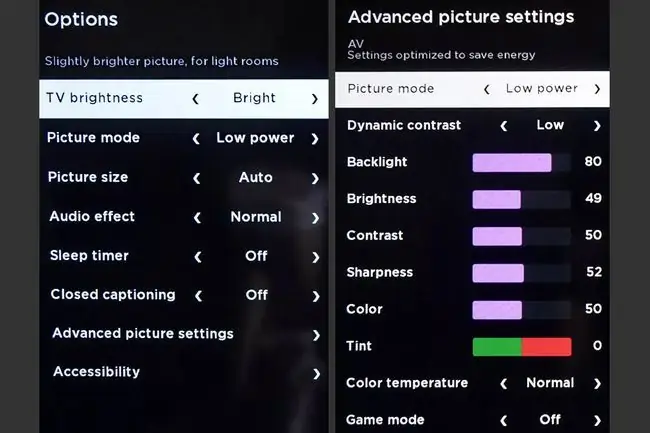
Дополнительные удобные функции Roku TV
Телевизоры Roku оснащены встроенным Wi-Fi для удобного подключения к домашней сети и Интернету. Некоторые телевизоры Roku (в основном модели 4K) поддерживают подключение как по Wi-Fi, так и по Ethernet.
Если подключена антенна и вы выбираете значок Антенна ТВ на главном экране телевизора Roku, вам будет предложено выполнить поиск доступных каналов.
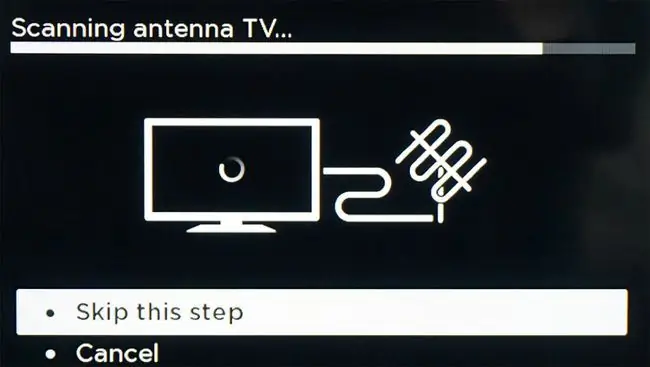
Экранный Smart Guide позволяет перемещаться по каналам антенны. Roku TV также покажет, доступна ли программа в потоковом режиме (функция More Ways to Watch с помощью значкарядом со списком программ).
При использовании функции поиска Roku TV, помимо поиска потоковых каналов и контента, в некоторых случаях вы можете найти телепрограммы, доступные через вашу антенну.
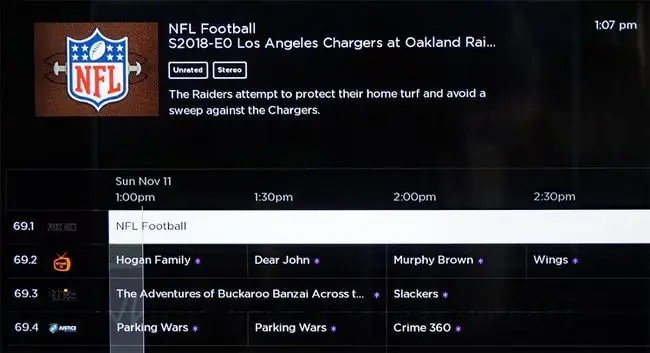
Вы можете подключить USB-накопитель емкостью 16 ГБ или больше (рекомендуется версия 2.0) к Roku TV и использовать функцию Пауза в прямом эфире для просмотра видео продолжительностью до 90 минут. Пока Live TV стоит на паузе, программа записывается на флешку. Когда вы нажмете кнопку воспроизведения, будет воспроизведена пропущенная часть программы.
Пауза в прямом эфире работает только для телепередач в прямом эфире, принимаемых через антенну, ее нельзя использовать для хранения записанных программ или передачи записей на другое устройство. Если вы переключаете каналы или выходите из программы «Антенна ТВ», любое приостановленное видео, хранящееся на USB-накопителе, стирается.
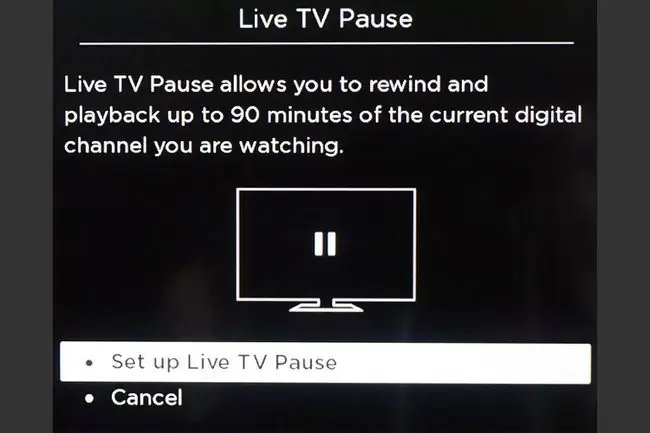
FAQ
Как добавить приложения на мой Roku TV?
На главном экране прокрутите влево, чтобы открыть боковое меню, выберите Поиск и найдите нужное приложение. Приложения можно скачать бесплатно, но для использования некоторых потоковых сервисов может потребоваться создать учетную запись.
Как транслировать на мой Roku с другого устройства?
Откройте приложение, которое вы хотите транслировать (Netflix, Hulu и т. д.), на своем устройстве, коснитесь значка Cast и выберите Roku TV или флешку. Также возможно отразить экран вашего устройства на телевизоре Roku.
Можно ли сделать джейлбрейк моего Roku TV?
Невозможно сделать джейлбрейк Roku, но есть обходные пути, позволяющие транслировать контент из-за пределов Roku Channel Store. Например, используйте свой телефон или компьютер для зеркалирования потокового контента на Roku.
Могу ли я смотреть канал Roku без устройства Roku?
Да. Канал Roku - это потоковый сервис, такой как Hulu или Netflix, и вы можете загрузить приложение на большинство смарт-телевизоров и потоковых стиков. Вы также можете транслировать фильмы и телепередачи на веб-сайте The Roku Channel, а также смотреть канал Roku на устройствах Android и iOS с помощью мобильного приложения.
Как сбросить настройки Roku TV?
Перейти к Настройки > Система > Питание > Перезагрузка системы > Restart для перезагрузки системы. Чтобы выполнить сброс настроек, перейдите в Настройки > Система > Расширенные настройки системы > Сброс к заводским настройкам > Сброс к заводским настройкам всего Вы также можете выполнить сброс к заводским настройкам, используя физическую кнопку сброса с отверстием на задней панели телевизора.
Как включить Roku TV без пульта?
Вы можете нажать физическую кнопку питания на телевизоре. Обычно он находится либо спереди рядом с логотипом, либо сзади телевизора. Или вы можете использовать приложение Roku на своем телефоне или планшете в качестве пульта.






